Windows系统检测不到新版本更新怎么解决
2025-07-28 16:09:00
每次微软推出新的Windows版本更新,不少用户都会第一时间打开「设置」→「更新和安全」,点击“检查更新”。
但系统却提示“你的设备已是最新”,而其实根本没有检测到最新版本,你该怎么办?
别急,下面我们教你几种方法逐一突破。
方法一:手动下载安装更新助手
如果系统内置的“检查更新”无法检测,可以前往微软官网,手动下载官方的「Windows更新助手」:
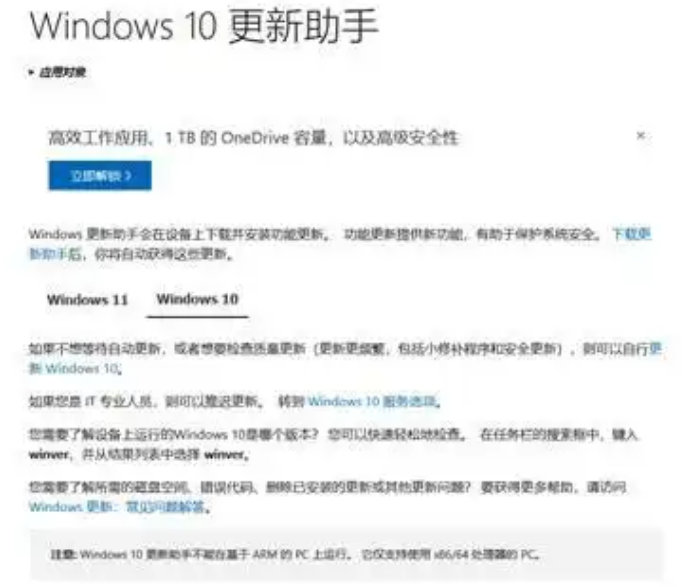
操作步骤:
打开微软官网下载页面,点击“立即更新”,下载Windows10Upgrade9252.exe(Windows10)或对应版本;运行程序,根据提示即可一键升级到最新版,无需等待推送。
适合:系统运行正常、网络良好但无法自动更新的用户。
方法二:使用微软官方镜像+U盘启动安装最新版系统(终极方法)
如果系统损坏严重、或者你想彻底清理旧版本系统文件、重装更干净的系统,这时候推荐使用U盘启动盘方式,直接安装最新版本的Windows系统。
准备工作:
一个8GB以上的空U盘
一台可以联网正常运行的电脑(用来制作启动盘)
下载微软官方MediaCreationTool或借助第三方工具(如u启动)
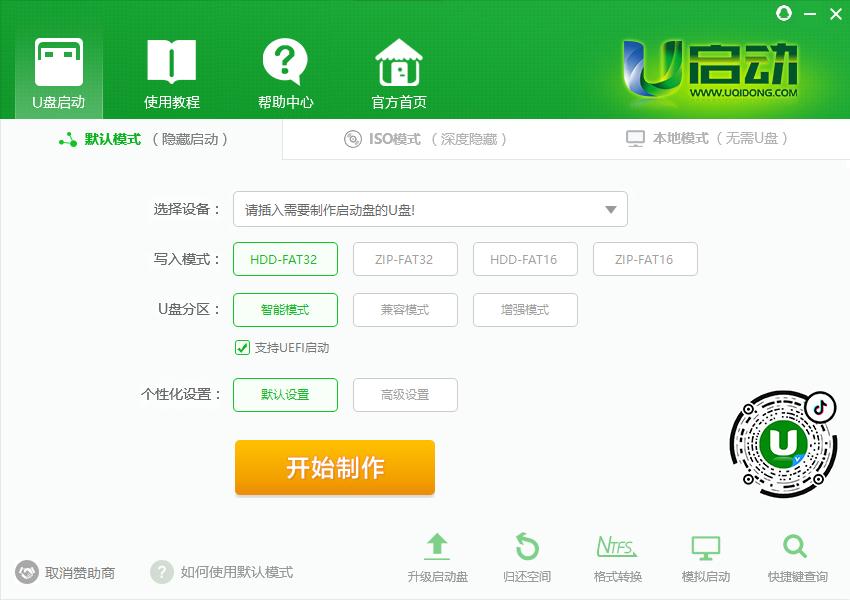
在另一台电脑上下载“u启动U盘启动制作工具”,插入U盘,打开u启动一键制作启动U盘。
下载系统镜像(.iso)文件后,将其保存在U盘中,即可用于安装系统。
方法三:检查更新服务是否被禁用
如果你不想重装系统,也可以检查下是否被策略或服务禁用了更新功能:
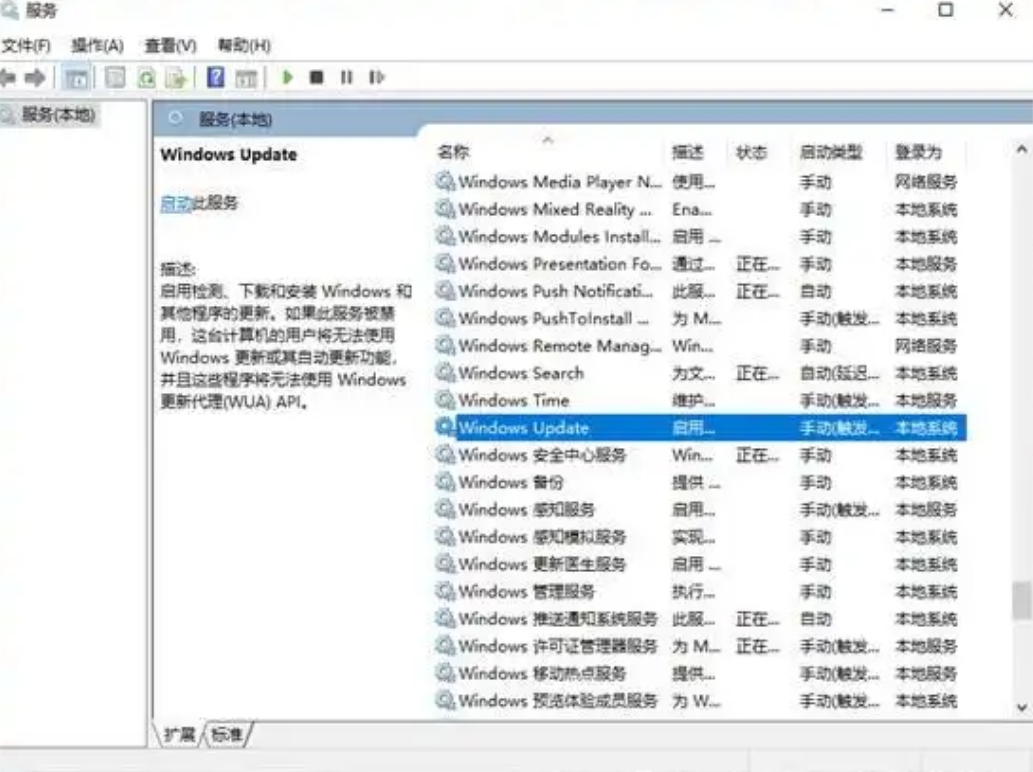
打开运行框(Win+R),输入services.msc;找到WindowsUpdate服务→右键→设置为“自动”并启动
进入gpedit.msc→计算机配置→管理模板→Windows组件→Windows更新
→确认没有开启“禁止下载或安装更新”等策略。
虽然自动更新是最方便的方式,但一旦出问题,与其反复“修补”,不如直接用U盘重装最新版系统来得干脆利落。不仅解决了更新问题,系统运行速度也会更顺畅、干净。
原文链接:http://www.uqidong.com/syjc/16928.html
在日常使用电脑的过程中,我们难免会遇到各种系统问题——突然蓝屏、无法开机、病毒入侵导致文件...
- [2025-08-07]系统重装神器——u启动u盘启动盘深度解析
- [2025-08-05]u启动u盘启动盘,电脑重装不求人
- [2025-08-03]一文带你了解u启动u盘启动盘
- [2025-07-28]Windows系统检测不到新版本更新怎么解决
- [2025-07-23]超实用的u盘启动盘安装系统技巧
- [2024-05-06]ThinkBook 14 2023 锐龙版笔记本如何进入bios设置u盘启
- [2024-05-06]戴尔Latitude 7430笔记本使用u启动u盘重装win11系统教
U盘工具下载推荐
更多>>-
 万能u盘启动盘制作工具
[2023-02-27]
万能u盘启动盘制作工具
[2023-02-27]
-
 windows系统安装工具
[2022-09-01]
windows系统安装工具
[2022-09-01]
-
 纯净版u盘启动盘制作工具
[2022-09-01]
纯净版u盘启动盘制作工具
[2022-09-01]
-
 win7系统重装软件
[2022-04-27]
win7系统重装软件
[2022-04-27]
 电脑重装老是失败怎么办
电脑重装老是失败怎么办
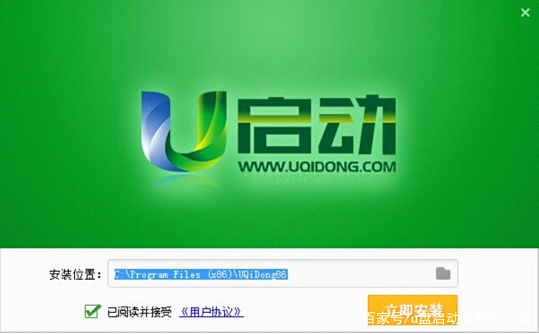 u启动u盘启动盘,电脑重装急救包
u启动u盘启动盘,电脑重装急救包
 win7pe启动盘制作软件
win7pe启动盘制作软件
 u启动win 8pe系统维护工具箱_6.3免费
u启动win 8pe系统维护工具箱_6.3免费
 ThinkBook 14 2023 锐龙版笔记本如何进
ThinkBook 14 2023 锐龙版笔记本如何进
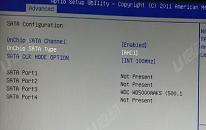 壹号本5笔记本怎么进入bios设置
壹号本5笔记本怎么进入bios设置
 联想昭阳 K4e 11代酷睿版笔记本安
联想昭阳 K4e 11代酷睿版笔记本安
 win10怎么安装视频教学
win10怎么安装视频教学
 电脑出现了error loading Operating sy
电脑出现了error loading Operating sy
 电脑蓝屏好多英文看不懂怎么办
电脑蓝屏好多英文看不懂怎么办

 联想win8改win7bios设置方法
联想win8改win7bios设置方法
 技嘉uefi bios如何设置ahci模式
技嘉uefi bios如何设置ahci模式
 惠普电脑uefi不识别u盘怎么办
惠普电脑uefi不识别u盘怎么办
 win8改win7如何设置bios
win8改win7如何设置bios
 bios没有usb启动项如何是好
bios没有usb启动项如何是好
 详析bios设置显存操作过程
详析bios设置显存操作过程
 修改bios让电脑待机不死机
修改bios让电脑待机不死机